Mi a teendő, ha a WhatsApp Web nem működik

A WhatsApp web nem működik? Ne aggódj. Íme néhány hasznos tipp, amivel újra működésbe hozhatod a WhatsApp-ot.
Üzenetet vársz egy barátodtól. Amikor végre meghallja az értesítési hangot, siet, hogy ellenőrizze a telefonját, hogy csak azt lássa, nem kapta meg a várt üzenetet. Mivel ugyanazt az értesítési hangot kapja minden WhatsApp-üzenethez, nem lehet tudni, hogy kitől származik az üzenet. Vagy van?
A jó hír az, hogy a WhatsApp értesítési hangok széles skálája közül választhat. Még azt is lehetővé teszi, hogy saját értesítési hangot adjon hozzá, akár az Android-eszközén van, akár egy harmadik féltől származó alkalmazásból szerezte be. Nézzük meg, hogyan módosíthatja az összes névjegy értesítési hangját, vagy csak néhányat.
Nyissa meg a WhatsApp-ot, és nyissa meg azokat a névjegyeket, akiknek az értesítési hangját módosítani szeretné. Koppintson a jobb felső sarokban lévő pontokra, és válassza a Névjegy megtekintése lehetőséget .
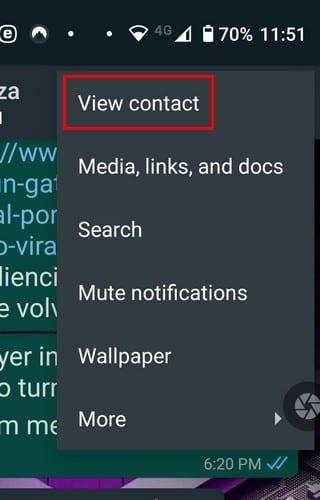
Miután belépett a névjegy beállításaiba, keresse meg és koppintson az Egyéni értesítések lehetőségre. A másodiknak kell lennie.
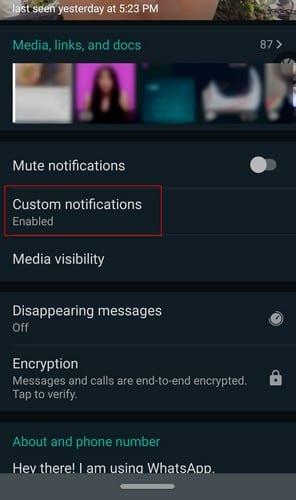
A tetején megjelenik egy mező az Egyéni értesítések használata opcióhoz. Jelölje be ezt a négyzetet, és további lehetőségek válnak elérhetővé. Érintse meg az értesítési hangot, és válasszon a WhatsApp által kínált lehetőségek közül, vagy érintse meg a csengőhang hozzáadása opciót a legvégén, és válasszon egyet az eszközéről.
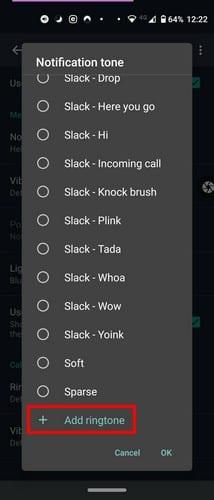
Ha van telepítve olyan alkalmazás, mint a Zedge , az értesítési hang opció megérintése után megjelenik az alkalmazás ikonja. Koppintson a Zedge ikonra, és lépjen az alkalmazás értesítési hangjaira. Keresse meg a kívánt hangot, és töltse le. Ne felejtse el hangként beállítani, vagy hozzáadni a média mappához.
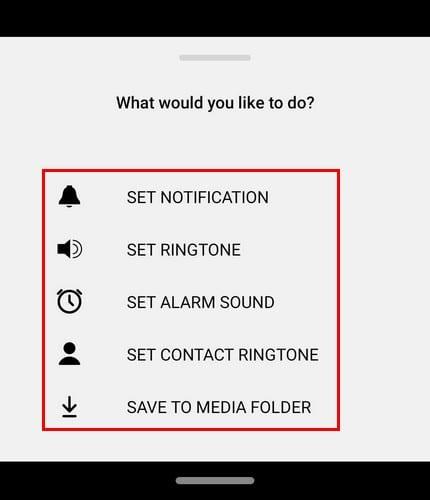
Amíg a WhatApp értesítési részében tartózkodik, az értesítések rezgési beállítását is be- vagy kikapcsolhatja. Ha egyetlen értesítésről sem szeretne lemaradni, átkapcsolhatja a Magas prioritású értesítések használata beállítást is.
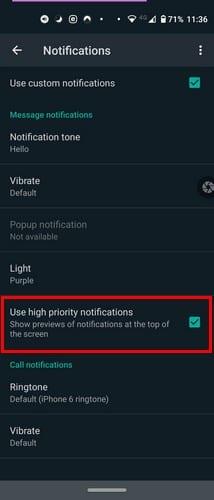
Ha újra szeretné kezdeni az összes WhatsApp-névjegyét, koppintson a jobb felső sarokban lévő pontokra, és lépjen a Beállítások menübe.
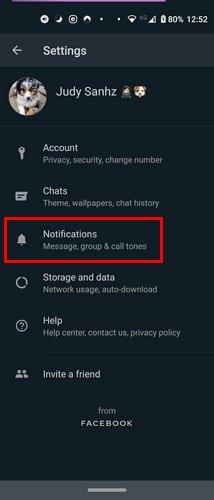
Koppintson az értesítések lehetőségre, és az értesítési beállításokba kerül. Érintse meg az Értesítési hang lehetőséget, és válassza ki az új hangot.
Ki nem tagja a WhatsApp csoportnak , igaz? Ha jó néhány tagja van, érdemes lehet minden csoportnak saját értesítési hangot adni. Így tudod, hogy megéri-e elővenni a telefont vagy sem.
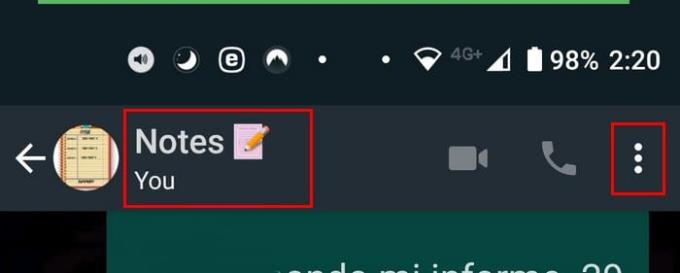
Nyissa meg a WhatsApp-ot, és nyissa meg azt a csoportot, amelynek értesítési hangját módosítani szeretné. A csoport információihoz a felül található csoport nevére vagy a jobb felső pontokra koppintva léphet. Az Egyéni értesítések opció lesz a második a listán. Jelölje be az Egyéni értesítések használata opciót felül. Ha nem jelöli be ennek a lehetőségnek a jelölőnégyzetét, a többi értesítési lehetőség nem lesz elérhető.
Az értesítési hang megváltoztatásához érintse meg az Értesítési hangot, és válassza ki az új hangot. Kiválaszthatja új hangját Android-eszközéről vagy egy már telepített, harmadik féltől származó alkalmazásból.
Időnként váltás rendben van. Így élvezheti a legújabb értesítési hangokat. Ha valaha is lemarad a használt hangokról, bármikor visszatérhet és megváltoztathatja azokat. Milyen gyakran vált az értesítési hangok között? Ossza meg gondolatait az alábbi megjegyzésekben.
A WhatsApp web nem működik? Ne aggódj. Íme néhány hasznos tipp, amivel újra működésbe hozhatod a WhatsApp-ot.
Néhány felhasználó panaszkodott, hogy a WhatsApp nem tölti le a médiafájlokat. Utánajártunk a dolognak, és öt megoldást találtunk a probléma megoldására.
Lásd, milyen könnyű új WhatsApp kontaktot hozzáadni egyedi QR kódjával, hogy időt takarítson meg és profi módon mentse el a kontaktokat.
A WhatsApp kijelentkezésének lépései – megtudhatja, hogyan lehet biztosan kijelentkezni anélkül, hogy törölné a fiókját.
Bár a WhatsApp nagyszerű eszköz, előfordulhat, hogy meg akar szabadulni fiókjától. Az alkalmazás egyszerű eltávolítása valójában nem távolítja el
A legtöbb telefonhasználó számára szebb, ha alkalmazásaik és rendszerük sötétebb színsémát használnak – könnyebb a szemnek, és kevésbé zavarja a sötétebb környezetben,
Ha hangüzeneteket szeretne hallgatni a WhatsApp-on a feladó tudta nélkül, továbbítsa az üzenetet valaki másnak, vagy engedélyezze a Repülőgép módot.
Ismerje meg, hogyan válaszolhat egy adott üzenetre a Whatsappban.
Köztudott, hogy a Facebook tulajdonában lévő alkalmazások többsége már rendelkezik „Stories” funkcióval. A WhatsApp-on is jelen van „WhatsApp Status” formában. Sajnos a legtöbb felhasználónak képernyőképet kell készítenie.
A WhatsApp-csevegések elnémítása nyugalmat biztosíthat, ha hajlamos sok üzenetet kapni. Megpróbál a csúcson maradni, és minél többre válaszolni
Adjon életet WhatsApp matricáinak, ha hangot ad hozzájuk. Itt van, hogyan.
Csak nem utálod, ha WhatsApp-ot küldesz valakinek, és örökké tart, hogy megnézze az üzenetet? Vagy figyelmen kívül hagyják az üzeneteidet, vagy azok
A WhatsApp-on lévő csoportok nagyszerű módja annak, hogy információkat osszon meg és csevegjen egyszerre több személlyel… de a spam és a túlélő csoportok között
2019 előtt az egyetlen módja annak, hogy valaki mást ne vegyen fel egy csoportba, az volt, hogy személyesen letiltották a csoport rendszergazdáit. Ez mindenfélét jelentett
Ismerje meg, hogyan fedezheti fel, ha valaki letiltotta a WhatsApp-ot, az Instagramot vagy a Facebookot.
Mi történik, ha nem fogadja el a WhatsApps új szerződési feltételeit? Nem szép.
Nézze meg, hogy a WhatsApp megosztja-e személyes adatait a Facebookkal 2016 óta. Ennek ellenére három napot kell várni.
Tekintse meg, milyen egyszerű hangüzeneteket küldeni a WhatsApp alkalmazásból a Telegramba és fordítva. Kövesse ezeket a könnyen követhető lépéseket.
Tegye könnyebben olvashatóvá az üzeneteket, ha kinagyítja a szöveget bármely WhatsApp-csevegésben. Nézze meg, hogyan teheti ezt meg.
Ha nem tud fényképeket, videókat vagy más fájlokat küldeni a WhatsApp-on keresztül, előfordulhat, hogy a fájlformátum nem támogatott. Vagy ez egy átmeneti hiba lehet.
Miután rootoltad az Android telefonod, teljes rendszerhozzáférésed lesz, és számos olyan alkalmazást futtathatsz, amelyek root hozzáférést igényelnek.
Az Android telefonodon található gombok nem csak a hangerő szabályozására vagy a képernyő felébresztésére szolgálnak. Néhány egyszerű módosítással gyorsbillentyűkké válhatnak egy gyors fotó készítéséhez, zeneszámok átugrásához, alkalmazások elindításához vagy akár a vészhelyzeti funkciók aktiválásához.
Ha a munkahelyeden hagytad a laptopodat, és sürgős jelentést kell küldened a főnöködnek, mit tehetsz? Használd az okostelefonodat. Még kifinomultabb megoldás, ha telefonodat számítógéppé alakítod, hogy könnyebben végezhess több feladatot egyszerre.
Az Android 16 zárképernyő-widgetekkel rendelkezik, amelyekkel tetszés szerint módosíthatja a zárképernyőt, így a zárképernyő sokkal hasznosabb.
Az Android kép a képben módjával lekicsinyítheted a videót, és kép a képben módban nézheted meg, így egy másik felületen nézheted meg, így más dolgokat is csinálhatsz.
A videók szerkesztése Androidon egyszerűvé válik a cikkben felsorolt legjobb videószerkesztő alkalmazásoknak és szoftvereknek köszönhetően. Gondoskodj róla, hogy gyönyörű, varázslatos és elegáns fotóid legyenek, amelyeket megoszthatsz barátaiddal a Facebookon vagy az Instagramon.
Az Android Debug Bridge (ADB) egy hatékony és sokoldalú eszköz, amely számos dolgot lehetővé tesz, például naplók keresését, alkalmazások telepítését és eltávolítását, fájlok átvitelét, egyéni ROM-ok rootolását és flashelését, valamint eszközmentések létrehozását.
Automatikusan kattintó alkalmazásokkal. Nem kell sokat tenned játékok, alkalmazások vagy az eszközön elérhető feladatok használata közben.
Bár nincs varázsmegoldás, a készülék töltésének, használatának és tárolásának apró változtatásai nagyban befolyásolhatják az akkumulátor élettartamának lassítását.
A telefon, amit sokan most szeretnek, a OnePlus 13, mert a kiváló hardver mellett egy évtizedek óta létező funkcióval is rendelkezik: az infravörös érzékelővel (IR Blaster).



























